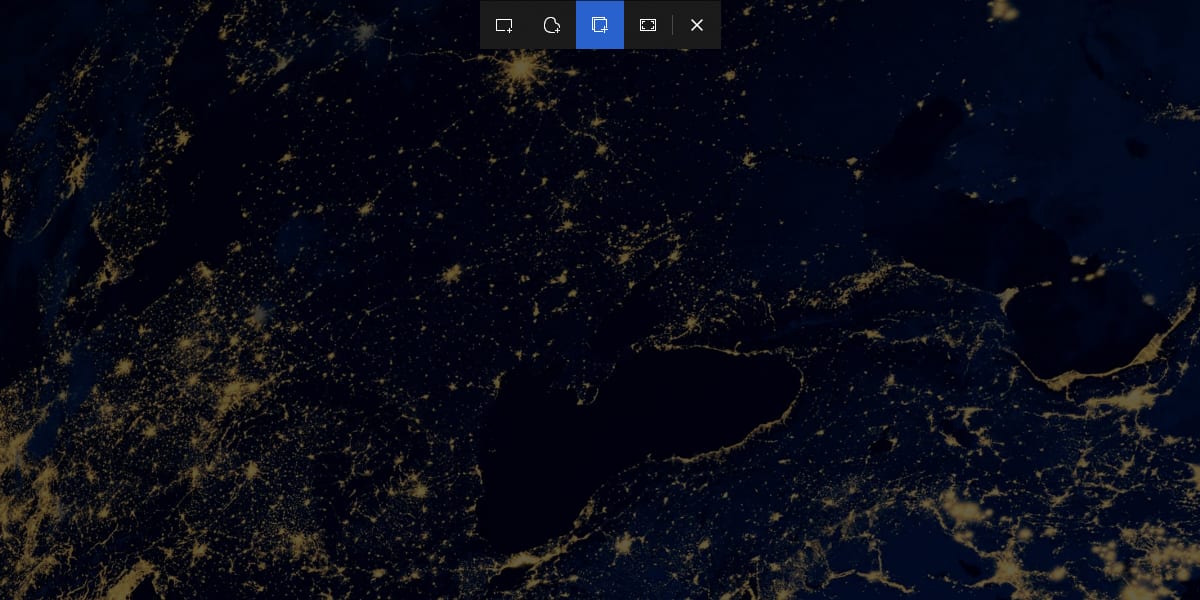
En Windows Noticias Am publicat multe articole cu diferitele modalități pe care le avem la dispoziție în sistem de a face capturi de ecran. Una dintre aplicațiile care ne-a oferit întotdeauna cea mai mare versatilitate a fost Clippings, o aplicație care are zilele numărate.
Microsoft vrea să nu mai folosim această aplicație pentru a face capturi de ecran și motivul nu este altul decât cât de neintuitivă este, în ciuda faptului că este foarte versatilă. Problema cu această aplicație este că pentru a face o captură de ecran, trebuie să deschidem aplicația în prealabil și selectați tipul de captură pe care vrem să o facem.
Cu noul instrument, care a fost disponibil în Windows 10 pentru mai multe actualizări, Este mai rapid și mai ușor, deoarece nu ne cere să deschidem aplicația în prealabil, trebuie doar să apăsăm o combinație de taste pentru a putea selecta tipul de captură pe care îl dorim.
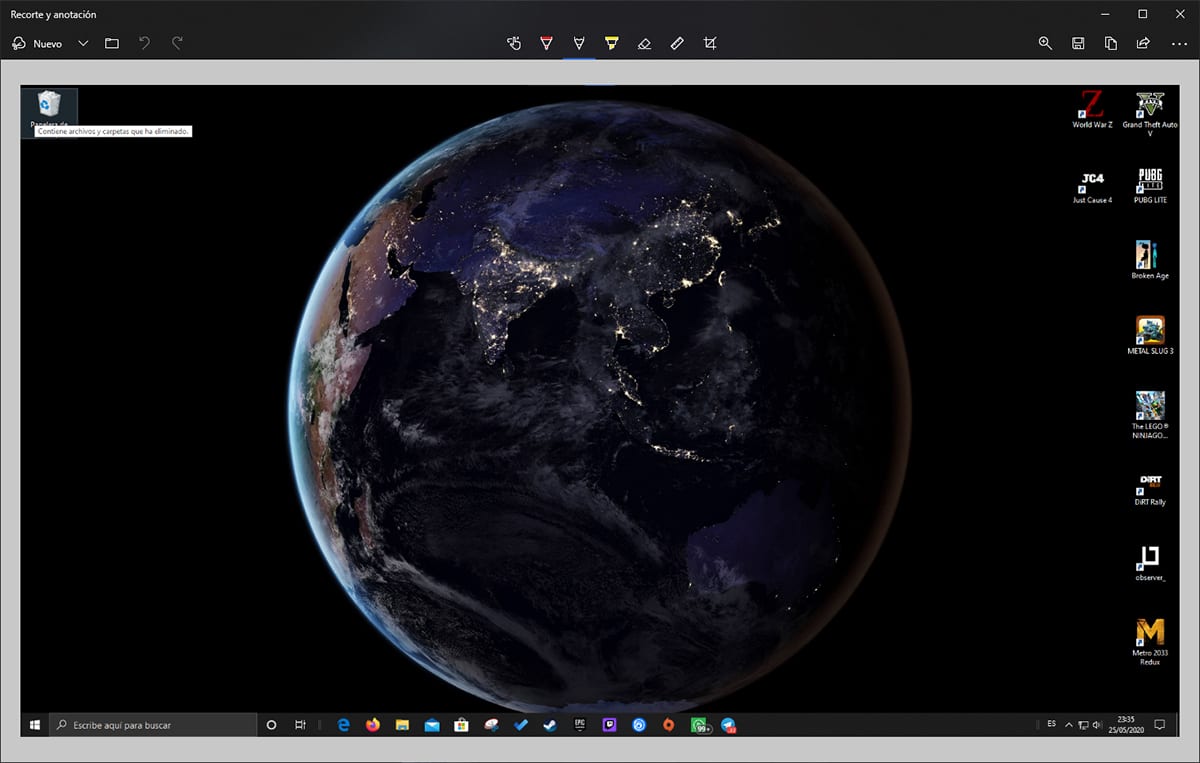
Combinația de taste care ne permite să deschidem meniul de tipuri de capturi de ecran pe care le putem face este Shift + Tasta Windows + S. Efectuarea acestei combinații de taste va îngheța imaginea afișată și vom putea selecta între patru tipuri de capturi de ecran.
- Decupaj dreptunghiular
- Tăiere în formă liberă
- Fereastră
- Ecran complet.
Când facem captura de ecran, centrul de notificări ne va informa că am făcut-o. Făcând clic pe acea notificare, Se va deschide un editor care ne permite salvați imaginea, faceți adnotări, decupați imaginea, adăugați o riglă pentru a face linii drepte...
De asemenea, ne permite să revenim la faceți o nouă captură de ecran instantaneu sau cu o întârziere de 3 0 10 secunde, imprimați imaginea, măriți sau partajați-o cu alte aplicații pe care le-am instalat pe computerul nostru.
În timp ce aplicația de tăiere va dispărea la un moment datDacă vi se par puțin complicate funcțiile oferite de această aplicație, puteți continua oricând să utilizați Print. Pant, o tastă specifică de pe tastatură care surprinde tot ce este afișat pe ecran.